Les lecteurs réseau partagés permettent aux utilisateurs de partager et d'éditer des fichiers simultanément. Cependant, comme ce lecteur réseau n'appartient pas à votre lecteur local, les fichiers supprimés disparaîtront directement de votre ordinateur. Comment récupérer les fichiers supprimés d'un lecteur réseau? Est-il possible de restaurer des fichiers à partir du lecteur réseau? Ce post sur MiniTool vous donnera les réponses.
Un lecteur réseau est un type de lecteur informatique qui est partagé sur un autre ordinateur du même réseau. En fait, un lecteur réseau est très utile à la fois à la maison et au travail. Vous pouvez obtenir le même contenu à partir de différents appareils sur le même réseau et vous pouvez éditer, visualiser et supprimer des fichiers sans les enregistrer sur l’ordinateur actuel. Cependant, l’utilisation d’un lecteur réseau pour éditer des fichiers présente encore quelques inconvénients. L’un d’entre eux a préoccupé de nombreuses personnes: comment récupérer les fichiers supprimés d’un lecteur réseau?
Il semblerait que j'aie accidentellement supprimé un fichier backend de la base de données Access sur laquelle je travaillais et qui était apparemment stocké sur un lecteur réseau partagé. Les fichiers n'ont pas été envoyés dans ma Corbeille et je n'avais malheureusement rien de prévu pour restaurer les versions précédentes. – TRCvicanswers.microsoft.com
Où vont les fichiers supprimés d’un lecteur réseau?
Comme l’a dit TRCvic, pourquoi les fichiers supprimés du lecteur réseau partagé ne vont-ils pas dans la Corbeille? S’ils ne sont pas dans la Corbeille, où vont-ils?
Lorsque vous essayez de supprimer des fichiers d’un lecteur réseau, une fenêtre vous demande si vous souhaitez supprimer définitivement ce fichier/dossier, même si vous essayez d’effectuer une suppression simple. En effet, lorsque vous appuyez sur la touche Delete du dossier réseau partagé, Windows envoie un message au système d’exploitation du réseau pour qu’il supprime le fichier choisi. Le fichier n’est pas supprimé par votre ordinateur; il n’y a donc pas de fichier supprimé dans votre Corbeille.
Comment activer la Corbeille sur un lecteur réseau
Vous pouvez cependant faire en sorte que la couverture de la Corbeille englobe le lecteur réseau. Après cela, vous pourrez récupérer les fichiers supprimés de la Corbeille d’un lecteur réseau.
Étape 1: Connectez un lecteur réseau à un partage réseau. Assurez-vous que le lecteur est connecté lors de la connexion.
Étape 2: Appuyez sur Win + E pour ouvrir l’Explorateur de fichiers, puis allez à Disque local (C:) > Utilisateurs > nom d’utilisateur.
Étape 3: Faites un clic droit sur n’importe quel dossier et choisissez Propriétés dans le menu contextuel.
Étape 4: Passez à l’onglet Emplacement.
Étape 5: Choisissez Déplacer, puis cliquez sur le bouton Sélectionner un dossier lorsque vous trouvez le lecteur que vous avez connecté à l’étape 1.
Étape 6: Sélectionnez OK > Oui dans l’ordre.
Vous devez répéter toutes les étapes ci-dessus pour chaque utilisateur de l’ordinateur.
Comment récupérer les fichiers supprimés d’un dossier en réseau partagé
De nombreuses personnes n’ont pas l’habitude de sauvegarder les fichiers ou d’étendre la couverture de la Corbeille lorsqu’elles travaillent avec un dossier partagé sur un lecteur réseau et ne peuvent donc pas retrouver les fichiers supprimés sur leur ordinateur local. Est-il possible de récupérer les fichiers supprimés d’un dossier partagé en réseau? La réponse est positive.
Voici trois méthodes pour récupérer les données d’un lecteur à distance.
Méthode 1: Récupérer les fichiers en restaurant les versions précédentes à partir du disque à distance
Cette méthode ne fonctionne que si vous avez sauvegardé des fichiers à l’aide de l’Historique des fichiers ou de l’outil de sauvegarde et de restauration de Windows 7. Ensuite, vous pouvez récupérer les fichiers en les restaurant à la version précédente.
Étape 1: Appuyez sur Win + E pour ouvrir l’Explorateur de fichiers.
Étape 2: Recherchez le dossier cible qui contient les fichiers perdus et faites un clic droit dessus.
Étape 3: Choisissez Restaurer les versions précédentes dans le menu contextuel.
Étape 4: Sélectionnez une version appropriée et cliquez sur le bouton Restaurer.
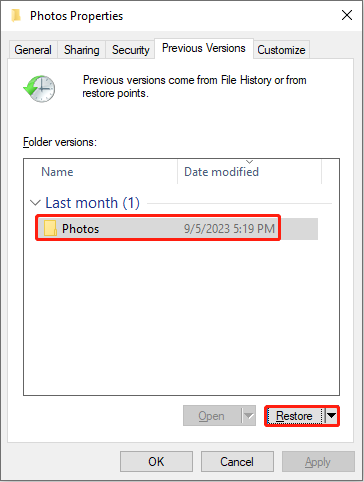
Étape 5: Dans la fenêtre d’invite, cliquez sur Terminer pour compléter le processus.
Après cela, vous pourrez ouvrir le dossier pour vérifier si les fichiers supprimés sont restaurés.
Méthode 2: Restaurer les fichiers de la Corbeille du lecteur à distance
Comme expliqué précédemment, la suppression de fichiers à partir d’un lecteur réseau n’est pas effectuée par l’ordinateur local. Par conséquent, la Corbeille ne stocke pas les fichiers supprimés. Cependant, vous trouverez les fichiers dans la Corbeille du lecteur à distance (le lecteur principal).
Étape 1: Double-cliquez sur l’icône de la Corbeille sur le lecteur principal.
Étape 2: Recherchez et sélectionnez les fichiers supprimés à restaurer.
Étape 3: Faites un clic droit sur eux et choisissez Restaurer dans le menu contextuel.
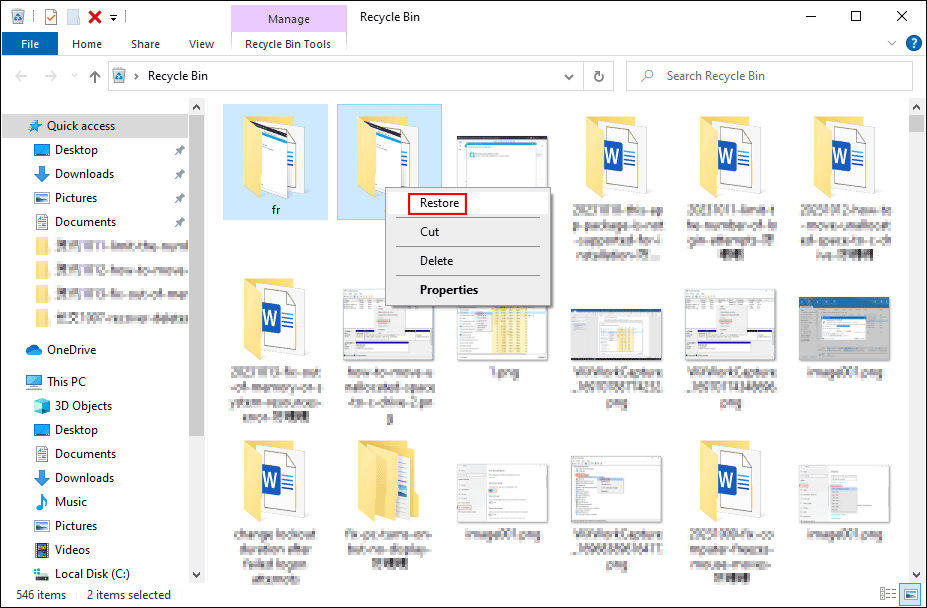
Vous pouvez ensuite vérifier si les fichiers sont stockés dans le dossier partagé du réseau. Si ce n’est pas le cas, passez à la méthode suivante.
Méthode 3: Récupérer les fichiers avec MiniTool Power Data Recovery sur un lecteur à distance
Il s’agit de la méthode la plus efficace pour récupérer des fichiers dans de nombreux cas. MiniTool Power Data Recovery est spécialisé dans la récupération de fichiers supprimés, de photos, de vidéos, de fichiers audio et d’autres types de fichiers. Vous pouvez enregistrer les fichiers restaurés à l’endroit que vous souhaitez; ainsi, ces fichiers peuvent être facilement retrouvés.
Par ailleurs, MiniTool Power Data Recovery fonctionne également très bien pour la récupération de disques durs externes, la récupération de cartes SD, la récupération de données USB, etc. Ce logiciel de récupération de fichiers gratuit fournit un service de récupération de données sécurisé qui ne cause aucun dommage à vos fichiers d’origine.
MiniTool Power Data Recovery FreeCliquez pour télécharger100%Propre et sûr
Étape 1: Téléchargez et installez MiniTool Power Data Recovery sur le lecteur à distance.
Étape 2: Lancez le logiciel pour accéder à l’interface principale. Vous devriez choisir une partition qui inclut le dossier partagé à analyser.
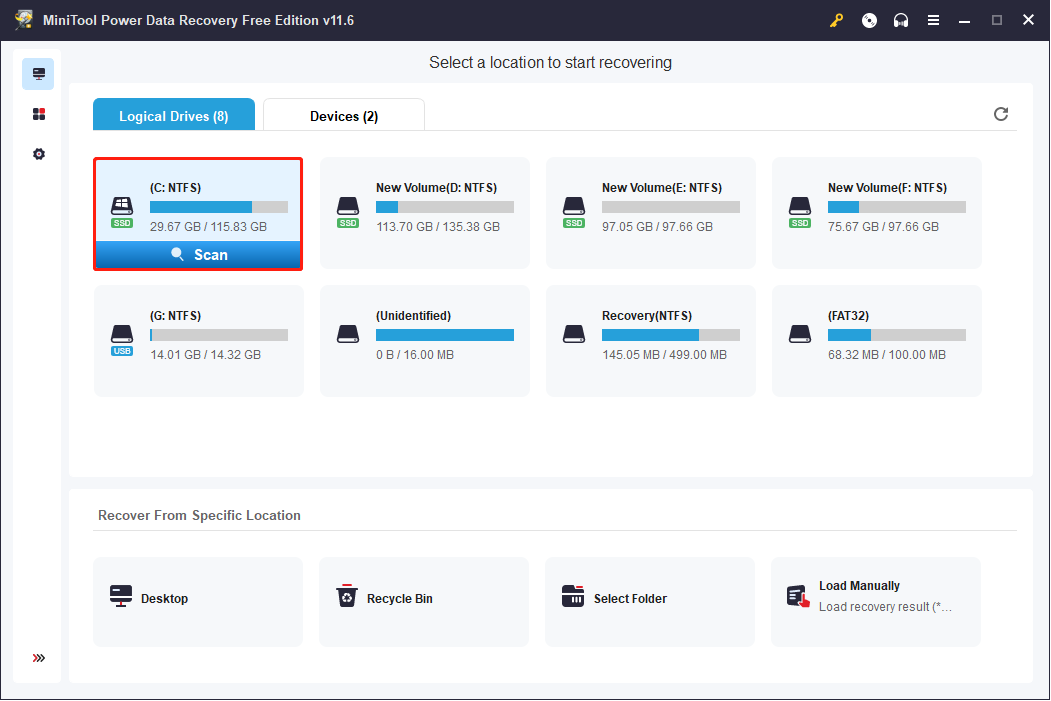
Étape 3: Attendez que le processus d’analyse soit complété. Les fichiers trouvés seront divisés en trois dossiers en fonction de leur type d’existence: Fichiers supprimés, Fichiers perdus et Fichiers existants. Vous pouvez développer différents chemins pour trouver les fichiers recherchés. Vous pouvez également essayer certaines fonctionnalités pratiques pour localiser rapidement les fichiers.
Type: La liste de la catégorie Type affiche les fichiers en fonction de leurs différents types. Cette fonction réduit considérablement le temps de recherche lorsque vous ne devez récupérer qu’un certain type de fichier, comme des documents, des images, des archives, etc.
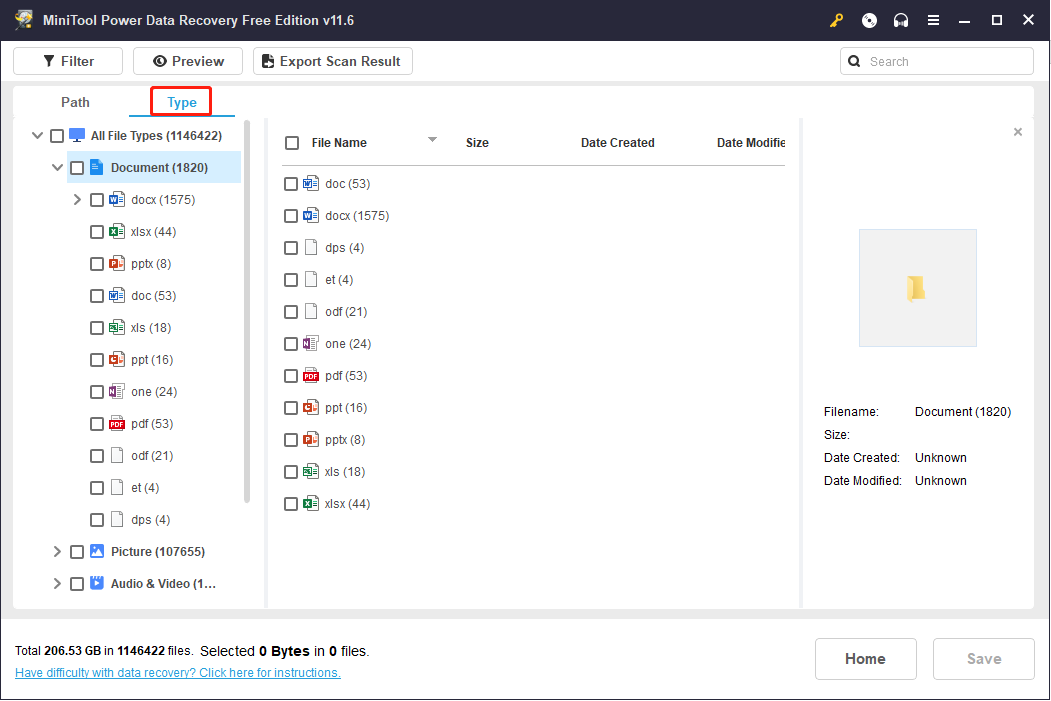
Filtre: Vous pouvez filtrer les fichiers indésirables en définissant certains critères de filtrage, notamment la taille du fichier, le type de fichier, la catégorie de fichier et la date de modification du fichier. Il s’agit d’une fonctionnalité plus personnalisée qui vous permet de réduire la liste des fichiers en fonction de vos besoins.
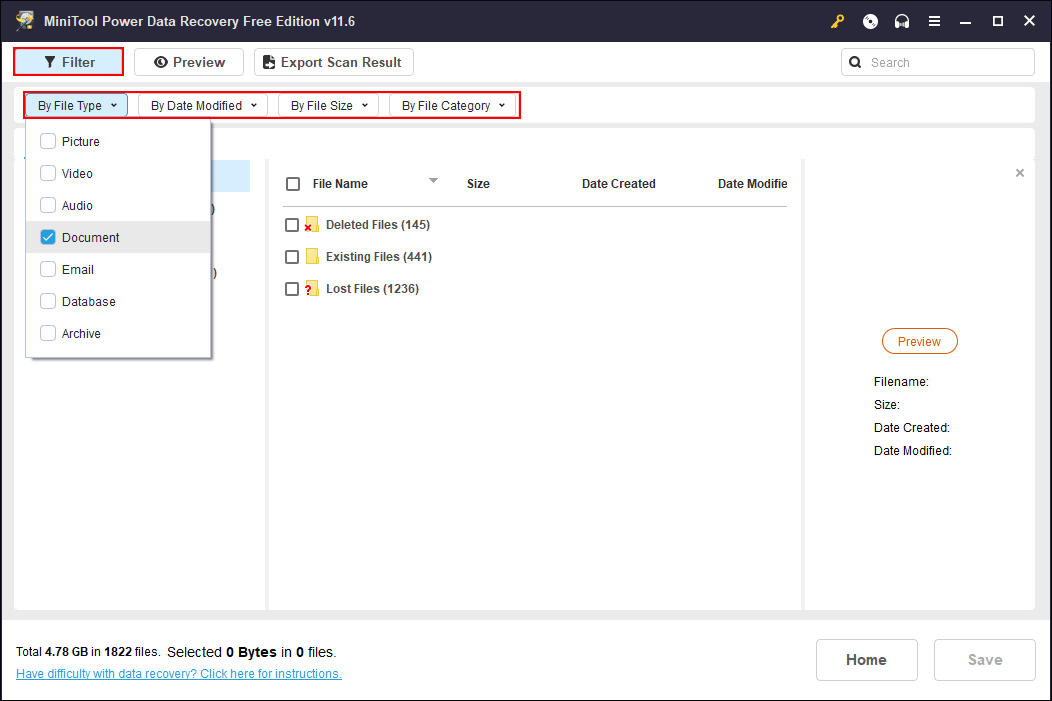
Recherche: Si vous vous souvenez du nom partiel ou complet du fichier/dossier à récupérer, saisissez-le dans le champ de recherche. Les fichiers correspondants seront répertoriés sur la page des résultats de la recherche. Cette fonction vous aide à trouver efficacement un fichier spécifique.
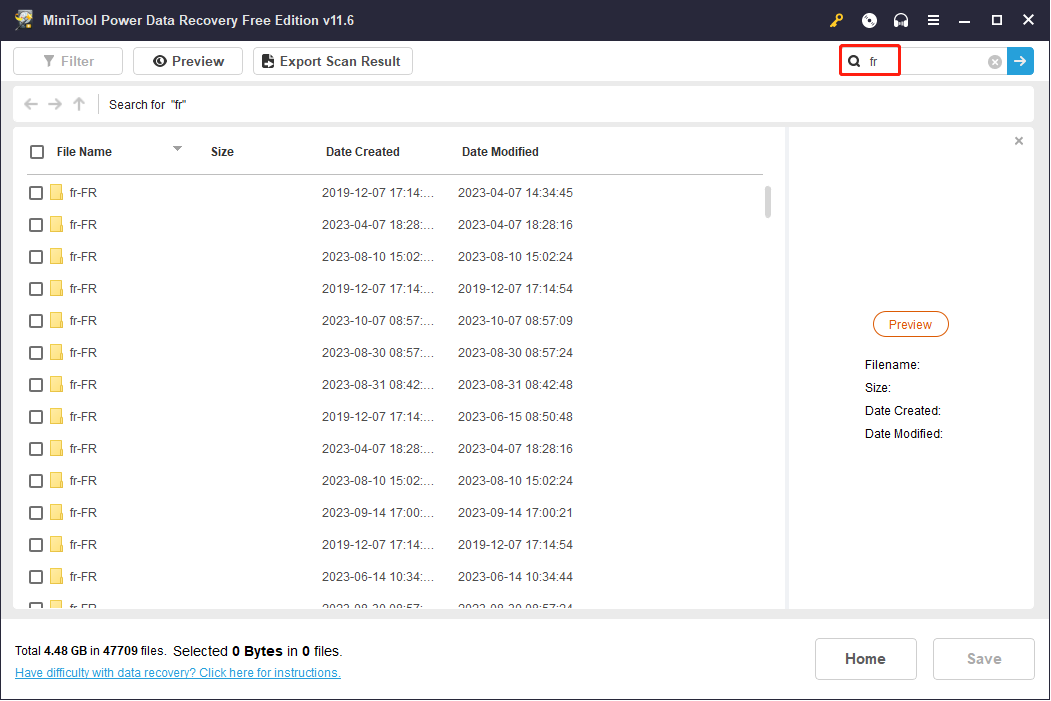
Par ailleurs, vous pouvez utiliser la fonction Prévisualiser pour vérifier la correction du fichier choisi en cliquant sur le bouton Prévisualiser dans la barre d’outils supérieure ou dans le panneau latéral droit. Cette fonctionnalité vous permet de prévisualiser des photos, des vidéos, des documents et des fichiers audio. Les fichiers vidéo et audio prévisualisés doivent avoir une taille inférieure à 2 Go.
Étape 4: Cochez les fichiers à restaurer, puis cliquez sur le bouton Enregistrer.
Étape 5: Choisissez un chemin d’accès approprié pour enregistrer les fichiers et cliquez sur OK pour confirmer. Pour éviter que la récupération des données n’échoue en raison de l’écrasement des données, n’enregistrez pas les fichiers sous le chemin d’accès d’origine.
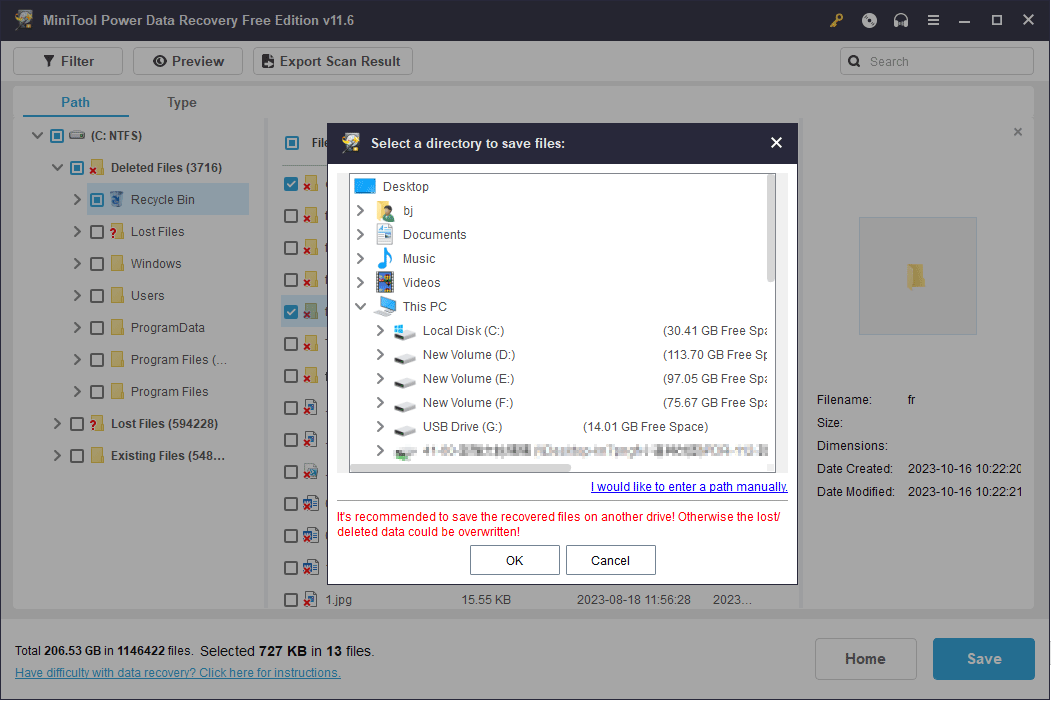
Lorsque le processus de récupération des données est complété, allez à la destination choisie pour vérifier les fichiers restaurés, puis les déplacer vers le dossier partagé du réseau.
Conseil supplémentaire: Comment protéger les fichiers sur un lecteur réseau?
De la même manière que nous stockons des données sur d’autres appareils, la sauvegarde des fichiers est toujours la méthode la plus sûre pour protéger les fichiers d’une suppression par erreur ou d’une perte inattendue. Cependant, la plupart d’entre vous n’ont pas l’habitude d’effectuer des sauvegardes. Vous pouvez sauvegarder le lecteur réseau sur l’ordinateur local, ce qui vous permettra non seulement de protéger les données, mais aussi de travailler avec ces fichiers sans passer par l’Internet.
Étape 1: Appuyez sur Win + E pour ouvrir l’Explorateur de fichiers.
Étape 2: Trouvez le lecteur réseau et double-cliquez pour l’ouvrir.
Étape 3: Sélectionnez le dossier à sauvegarder sur l’ordinateur local, puis copiez et collez-le à l’endroit où vous souhaitez le stocker.
C’est la seule méthode pour sauvegarder des fichiers sur un lecteur réseau.
Mais il est plus important de sauvegarder les fichiers sur le lecteur partagé. Outre les outils intégrés à Windows, vous pouvez également utiliser des logiciels tiers pour vous aider à sauvegarder automatiquement et périodiquement des fichiers.
MiniTool ShadowMaker est un outil de sauvegarde professionnel gratuit. Ce logiciel vous permet de sauvegarder des fichiers, des dossiers, des partitions et des disques. De plus, il vous permet d’effectuer des sauvegardes incrémentielles et différentielles afin d’éviter les fichiers en double et de configurer des cycles de sauvegarde en fonction de vos besoins.
Essayez l’édition gratuite de MiniTool ShadowMaker et sauvegardez vos fichiers gratuitement pendant 30 jours.
MiniTool ShadowMaker TrialCliquez pour télécharger100%Propre et sûr
Comment connecter un lecteur réseau
Connecter un lecteur réseau vous permet d’accéder rapidement aux fichiers à partir de l’Explorateur de fichiers, sans avoir à taper l’adresse réseau à chaque fois. Je vais vous présenter brièvement comment connecter un lecteur réseau sur votre ordinateur.
Tout d’abord, assurez-vous que votre ordinateur a activé la découverte du réseau.
Étape 1: Appuyez sur Win + S et tapez Panneau de configuration dans la barre de recherche.
Étape 2: Cliquez sur Afficher l’état et les tâches du réseau sous l’option Réseau et Internet.
Étape 3: Sélectionnez Changer les paramètres de partage avancés dans le volet de gauche.
Étape 4: Choisissez Activer la découverte du réseau et cliquez sur Enregistrer les changements.
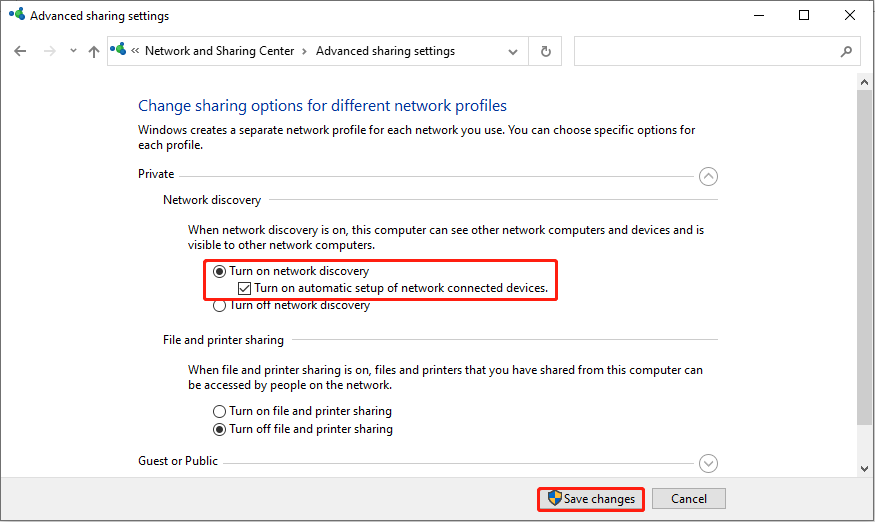
Deuxièmement, suivez les étapes suivantes pour connecter un lecteur réseau.
Étape 1: Appuyez sur Win + E pour ouvrir l’Explorateur de fichiers.
Étape 2: Choisissez Ce PC dans le volet de gauche, puis sélectionnez l’onglet Ordinateur.
Étape 3: Choisissez Connecter un lecteur réseau dans le menu déroulant de l’option Connecter un lecteur réseau.
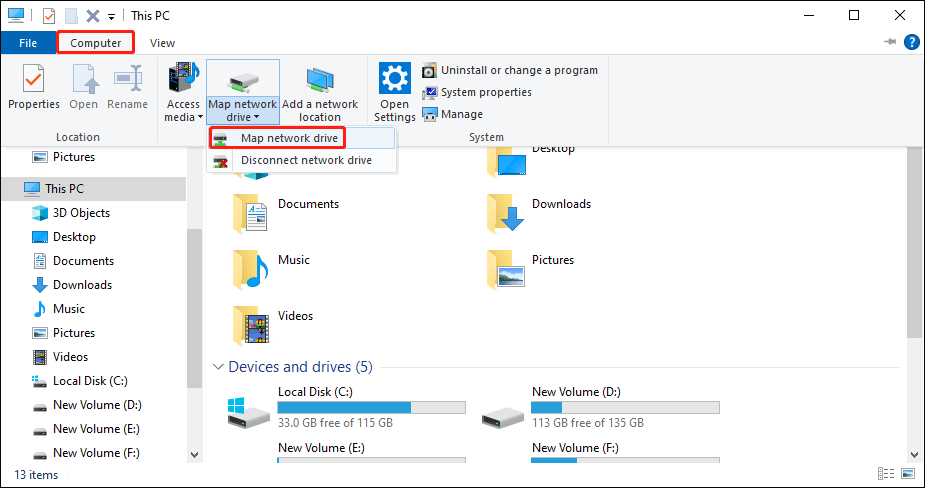
Étape 4 : Dans la fenêtre pop-up, choisissez une lettre de lecteur et sélectionnez le dossier partagé. Vous pouvez taper le chemin d’accès au dossier dans la zone de texte comme dans l’exemple illustré ou cliquer sur le bouton Parcourir pour choisir des fichiers à partir des périphériques répertoriés.
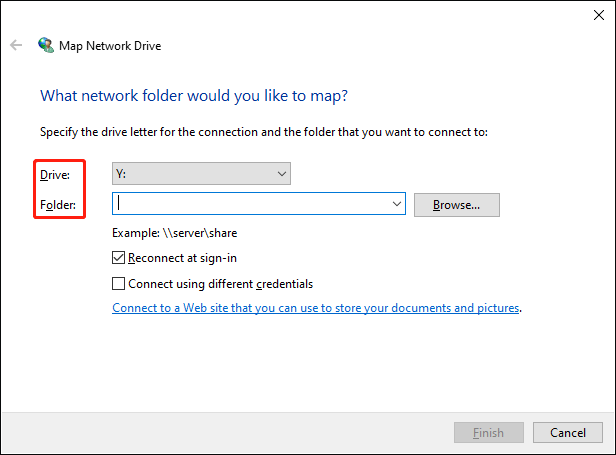
Mot de la fin
Un lecteur réseau permet à plusieurs personnes de travailler plus facilement sur le même dossier. Par ailleurs, il permet d’économiser de l’espace sur l’ordinateur. Cependant, le risque de perdre des fichiers est plus élevé si vous ne sauvegardez pas les fichiers du dossier partagé. Ce post vous montre plusieurs méthodes pour restaurer les fichiers supprimés d’un lecteur réseau, et l’utilisation de MiniTool Power Data Recovery est la méthode la plus rapide et la plus sûre pour restaurer les fichiers.
MiniTool Power Data Recovery FreeCliquez pour télécharger100%Propre et sûr
Nous espérons que ce post vous fournira des informations utiles pour restaurer des fichiers. N’hésitez pas à nous contacter via [email protected] si vous rencontrez des problèmes avec notre logiciel.
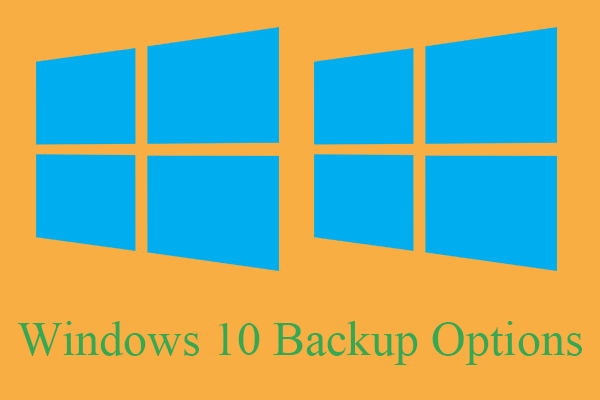
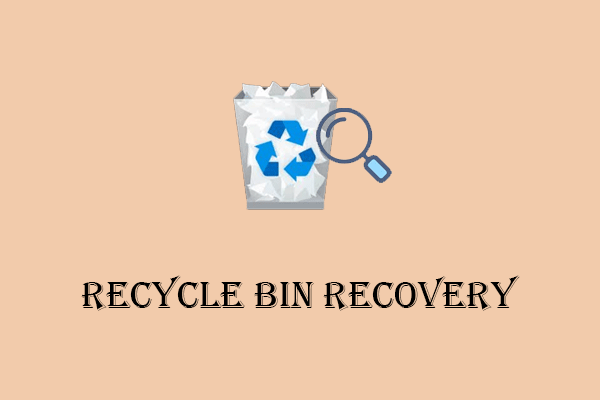
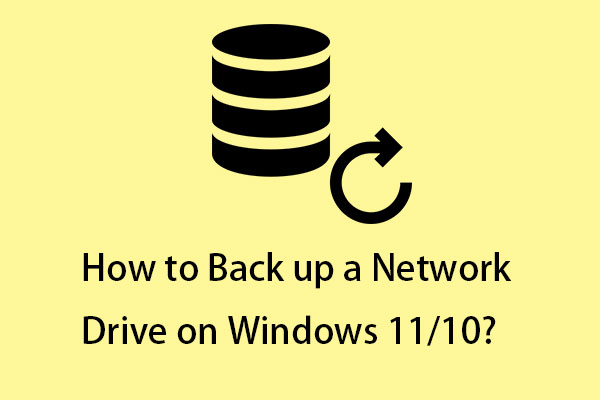
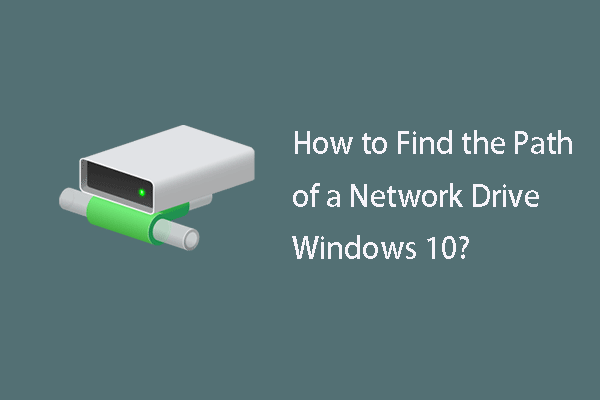
Commentaires des utilisateurs :